
shell 是操作系统中“提供使用者使用界面”的软件,它包在 linux 内核的外面,为用户和内核之间的交互提供了一个接口,系统中的命令用 shell 去解释,shell 接收系统回应的输出并显示其到屏幕中。
1.shell简介
#!/bin/bash 幻数,指定解释器#!/usr/bin/env bash 自动匹配解释器
描述性语言——C语言、java,执行效率高
1.脚本的调用
脚本(一般以.sh结尾):
[root@desktop5 mnt]# vim westos.sh#!/bin/bash echo hello westos
方法一:无执行权限,用sh调用
[root@desktop5 mnt]# sh westos.sh
方法二:有执行权限,用绝对路径调用
[root@desktop5 mnt]# chmod +x westos.sh [root@desktop5 mnt]# /mnt/westos.sh
2.脚本的检查
+ 表示:执行动作
无+表示:动作输出
方法一:
[root@desktop5 mnt]# sh -x /mnt/westos.sh

方法二:
[root@desktop5 mnt]# vim westos.sh#!/bin/bash -xecho hello westos

实验一:快捷键F4执行填充
方法一:
[root@desktop5 mnt]# vim /etc/vimrc map <F4> ms:call WESTOS()<cr>'s
##ms:执行命令时,不提示报错function WESTOS()
call append(0,"#################################")
call append(1,"# Author : Hao #")
call append(2,"# Mail : Hao@westos.com #")
call append(3,"# Version : 1.0 #")
call append(4,"# Create_Time: ".strftime("%Y-%m-%d")." #") ##时间更新
call append(5,"# Description: #")
call append(6,"#################################")
endfunction方法二:利用.来承接后面的#
map <F4> ms:call WESTOS()<cr>'sfunction WESTOS()
call append(0,"#################################")
call append(1,"# Author : Hao".(" #"))
call append(2,"# Mail : Hao@westos.com".(" #"))
call append(3,"# Version : 1.0 ".(" #"))
call append(4,"# Create_Time: ".strftime("%Y-%m-%d").(" #"))
call append(5,"# Description: ".(" #"))
call append(6,"#################################")
endfunction测试:
[root@desktop5 mnt]# vim westos.sh ##按‘F4’执行填充
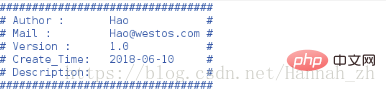
实验二:执行新建以.sh结尾的vim文件时,自动填充
注意:旧文件不自动填充
方法一:
[root@desktop5 mnt]# vim /etc/vimrc autocmd BufNewFile *.sh exec ":call WESTOS()" ##新文件,以.sh结尾,执行,调用文件"map <F4> ms:call WESTOS()<cr>'s ##此行注释,在此"表注释function WESTOS()
call append(0,"#################################")
call append(1,"# Author : Hao #")
call append(2,"# Mail : Hao@westos.com #")
call append(3,"# Version : 1.0 #")
call append(4,"# Create_Time: ".strftime("%Y-%m-%d")." #")
call append(5,"# Description: #")
call append(6,"#################################")
call append(7,"")
call append(8,"#!/bin/bash")endfunction方法二:
[root@desktop5 mnt]# vim /etc/vimrc autocmd BufNewFile *.sh exec ":call WESTOS()""map <F4> ms:call WESTOS()<cr>'s
function WESTOS()
call append(0,"#################################")
call append(1,"# Author : Hao".(" #"))
call append(2,"# Mail : Hao@westos.com".(" #"))
call append(3,"# Version : 1.0 ".(" #"))
call append(4,"# Create_Time: ".strftime("%Y-%m-%d").(" #"))
call append(5,"# Description: ".(" #"))
call append(6,"#################################")
call append(7,"")
call append(8,"#!/bin/bash")
endfunction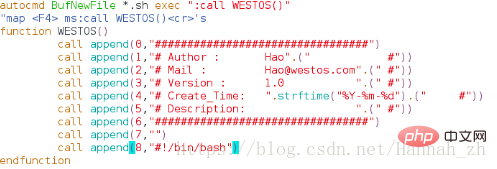
测试:
[root@desktop5 mnt]# vim file1.sh ##新建以.sh结尾的文件,自动填充
练习一:显示当前主机ip地址
[root@desktop5 mnt]# vim ip_show.sh#!/bin/bashifconfig eth0 | awk -F " " '/inet /{print $2}' ##inet所在行,以空格间隔,第二个字符
测试:
[root@desktop5 mnt]# sh ip_show.sh

练习二:显示当前主机中能登陆系统的用户
[root@desktop5 mnt]# vim user_show.sh#!/bin/bashawk -F : '/bash$/{print $1}' /etc/passwd ##以bash结尾,打印出第一个字符
测试: 
练习三:执行命令后可清空日至
方法一:
[root@desktop5 mnt]# vim clear_log.sh#!/bin/bash> /var/log/messages
方法二:
[root@desktop5 mnt]# vim clear_log.sh#!/bin/bashecho "" > /var/log/messages
测试:
[root@desktop5 mnt]# chmod +x clear_log.sh [root@desktop5 mnt]# /mnt/clear_log.sh

【推荐课程:linux视频教程】
Atas ialah kandungan terperinci 【Linux学习】shell脚本语言. Untuk maklumat lanjut, sila ikut artikel berkaitan lain di laman web China PHP!